사진에서 로고, 인물, 물체 등을 지우는 방법
사진을 찍다보면 날짜가 보이거나 필요없는 로고 혹은 원하지 않은 인물이나 물체까지 같이 찍히는 경우가 많다.
이런 경우 사진을 다시 찍는 것이 보통이지만 다시 찍을 수 없는 상황이라면 아래의 사이트를 이용하여 사진의 특정 부분을 지워보는 것은 어떨까 한다.
사진에서 로고, 인물, 물체 등을 지우기
1. 사이트 접속.
우선 아래의 링크를 클릭하여 사이트에 접속하자.
2. 사진 업로드.
사이트 메인 화면에 사진을 업로드 할 수 있는 메뉴가 보일 것이다.
해당 부분에 사진을 끌어다 놓거나 [Upload image]버튼을 누르고 사진을 업로드하자.
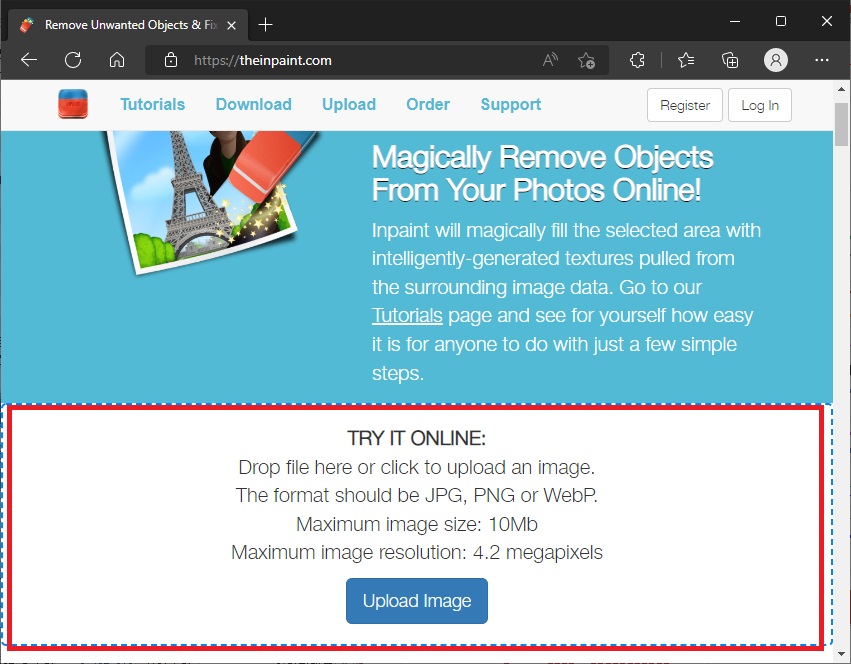
3. 필요없는 부분 지우기.
사진을 업로드하고 잠시 기다리면 편집할 수 있는 화면이 나타난다.
왼쪽의 도구를 이용하여 로고, 인물, 물체 등을 필요없는 부분을 색을 칠하듯이 선택을 하고 상단에 [Erase] 버튼을 누르자.
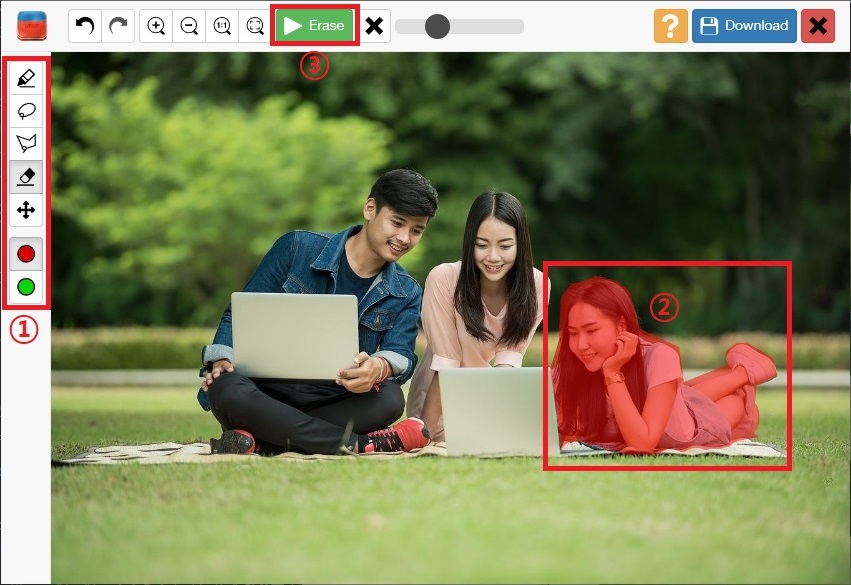
잠시 기다리면 선택된 부분이 삭제 되며 적당한 배경으로 채워지는 것을 볼 수 있다.
다만 이러한 작업은 한번에 깔끔하게 지워지는 경우는 드물기 때문에 삭제 후 이상한 부분이 보인다면 선택하고 지우고 하는 작업을 반복해야 한다.
작업이 잘못된거 같다면 상단의 되돌리기가 있으니 잘 활용해서 필요없는 부분을 지워보자.
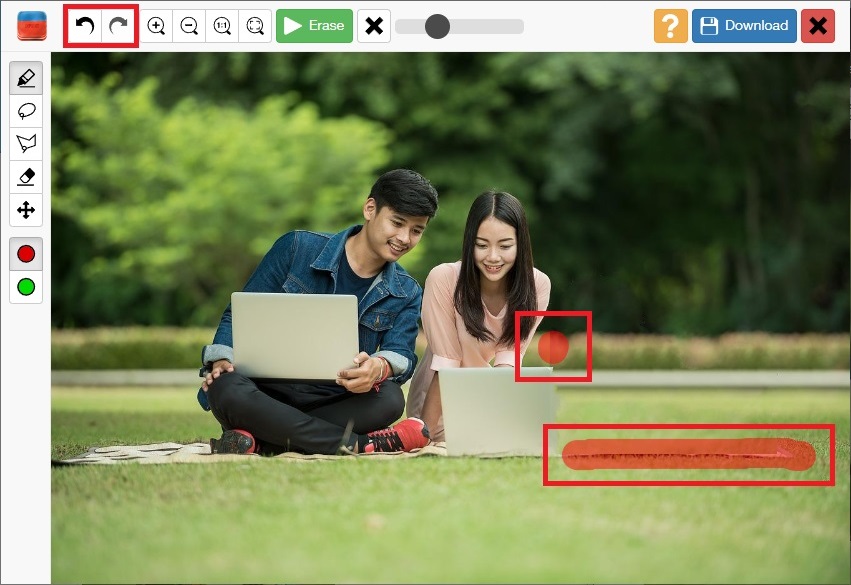
작업이 완료됐다고 생각되면 오른쪽 상단의 [Download] 버튼을 클릭하여 사진을 다운로드할 수 있다.
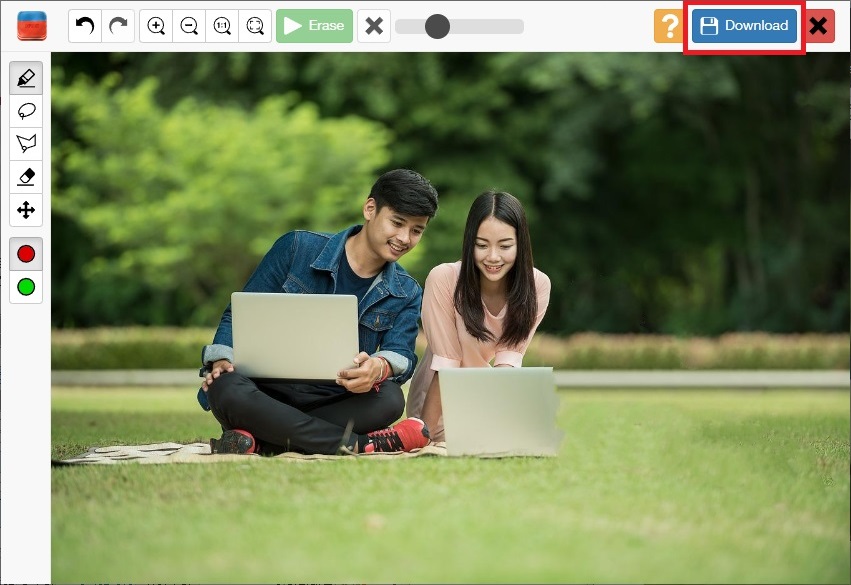
그 외 내용
- 필요없는 부분을 완벽하게 지울 수 있다고는 할 수 없지만 잘만 작업하면 생각보다 괜찮은 결과물을 얻을 수 있을 것이다.
(어설프게 포토샵을 사용하는 것 보다 더 나은 결과물을 얻을 수 있을것이다.)
- 평소 이런 작업을 많이 한다면 다운로드 버전도 있으니 사이트에 작업하는 것 보다 프로그램을 다운로드하여 작업하는 것이 더 좋다.